Native Instruments 「EAST ASIA」の使い方 日本・中国・韓国の楽器を優れた機能と美しいサウンドで打ち込み
待望の東洋楽器音源がNI社よりリリース
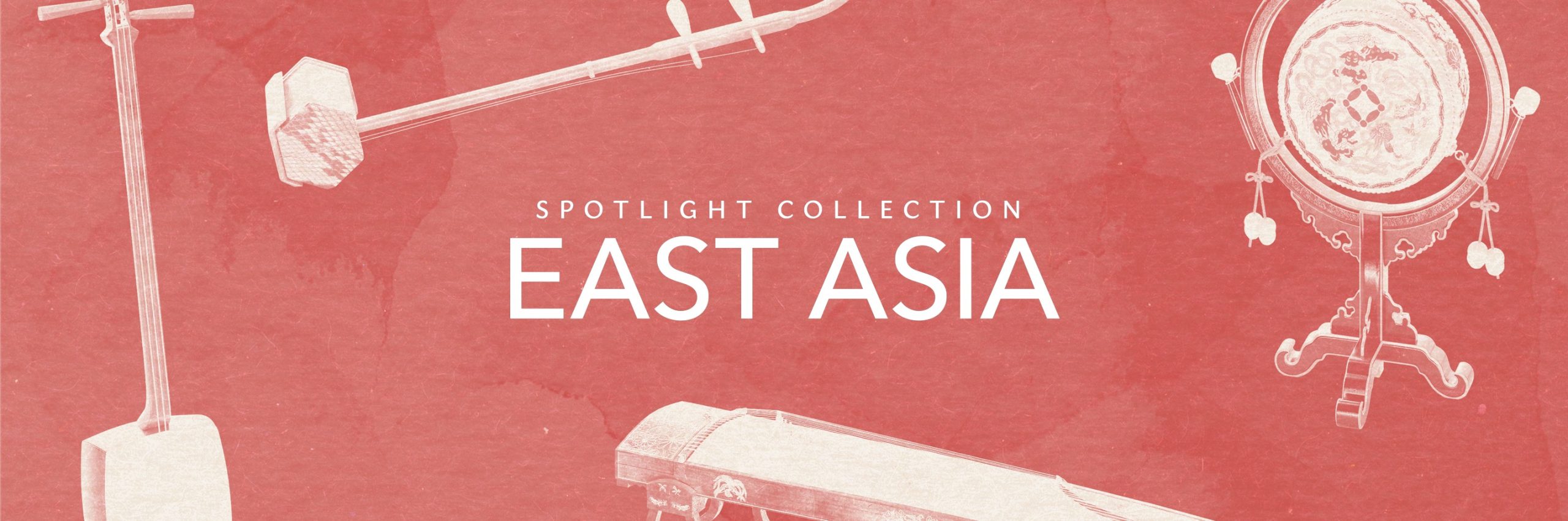
優れたサウンドとカスタマイズ性の高さで話題となっているNative Instruments 「EAST ASIA」
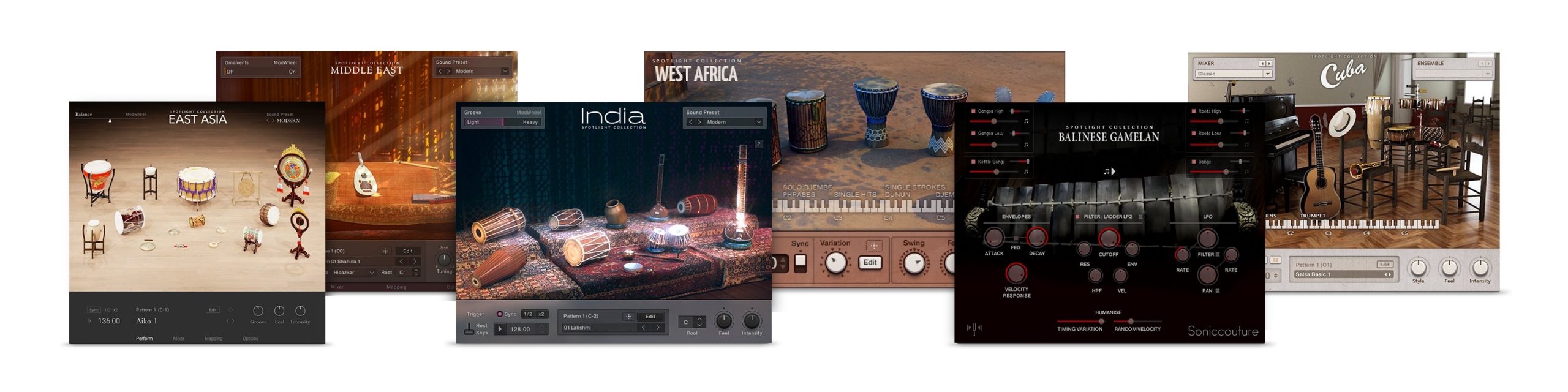
当製品は同社のWORLD系(民族楽器)コレクションの1つという位置付けとしてリリースされました。
- 日本・中国・韓国の旋律/打楽器を38種類収録
- リズム/スケールをカスタマイズ可能な直感的な操作性
- 内蔵ミキサー/スタジオエフェクトを装備
という現代の音楽制作に最適化された音源に仕上がっています。
それでは実際のサウンドを含めた解説へ入っていきます。
動画解説
製品URL : https://bit.ly/3wqYkmB
EAST ASIAの使い方
「EAST ASIA」は「Kontakt」または「Komplete Kontrol」を使用して読み込みます。
楽器の種類
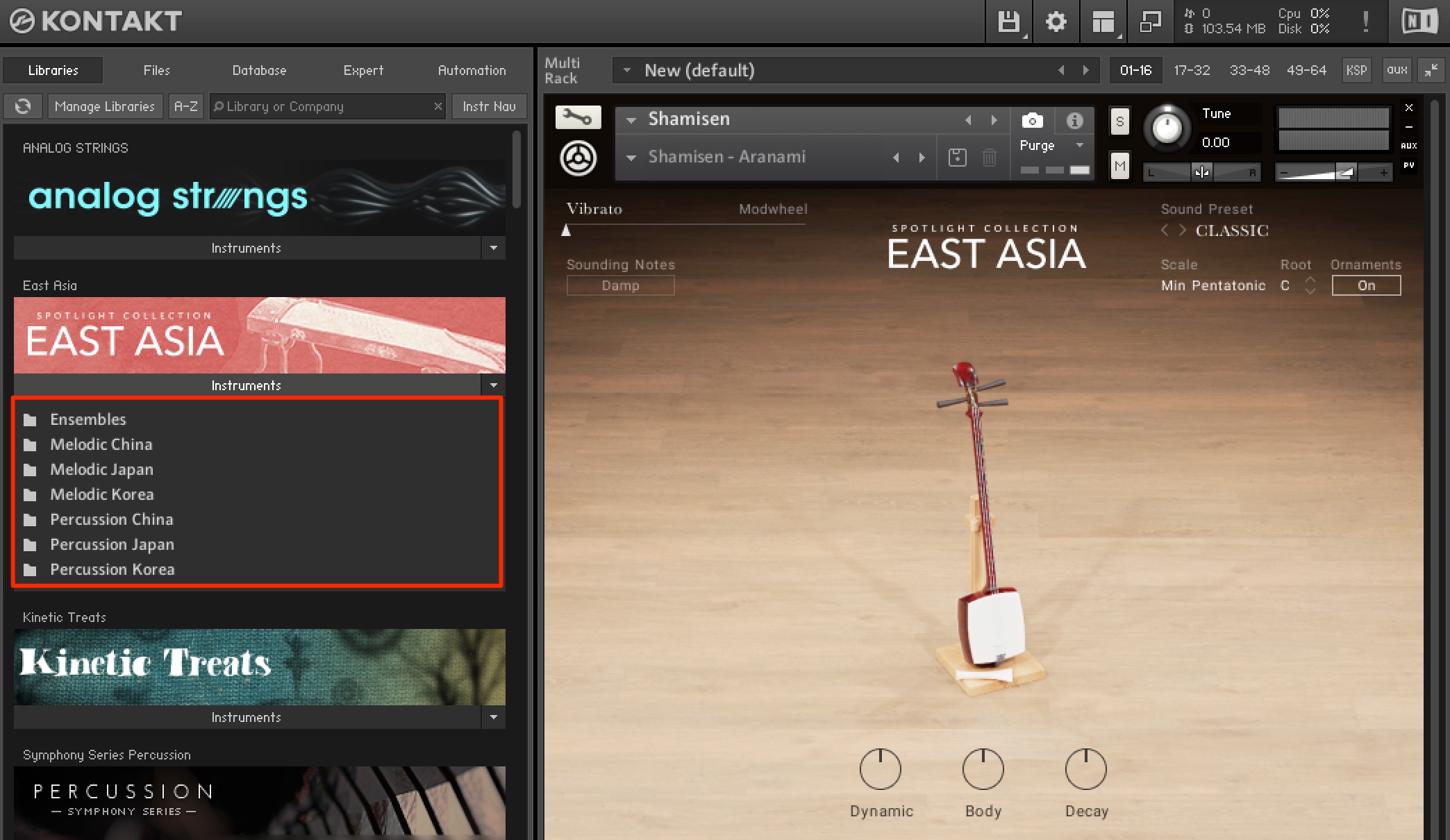
このように日本・中国・韓国のメロディー楽器(Melodic)と打楽器(Percussion)がカテゴリー分けされています。
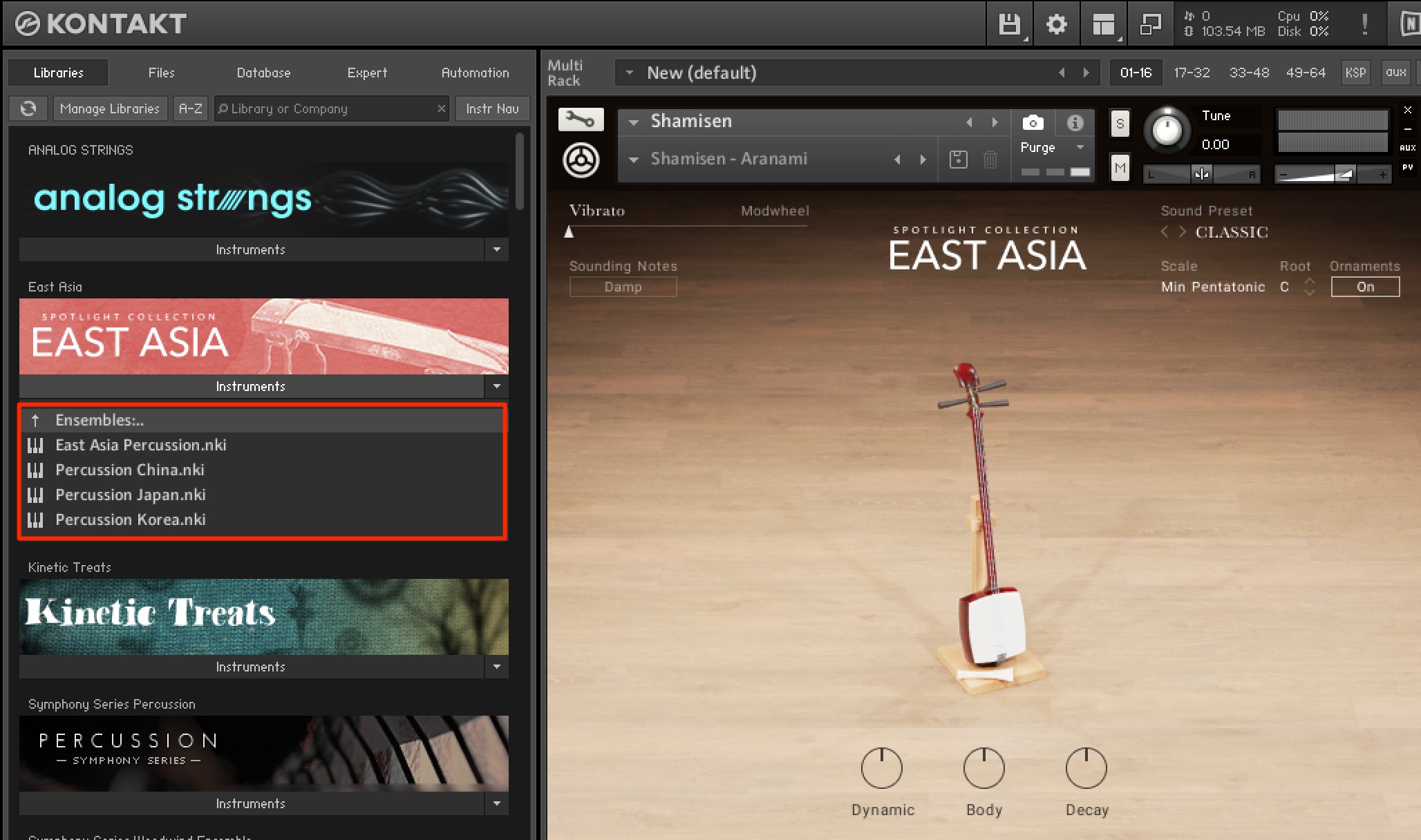
「Ensembles」カテゴリーは各国の打楽器が配置されたプリセットが用意されているほか、3国の打楽器がまとめて配置されたプリセットも備わっています。
メロディー楽器のコントロール
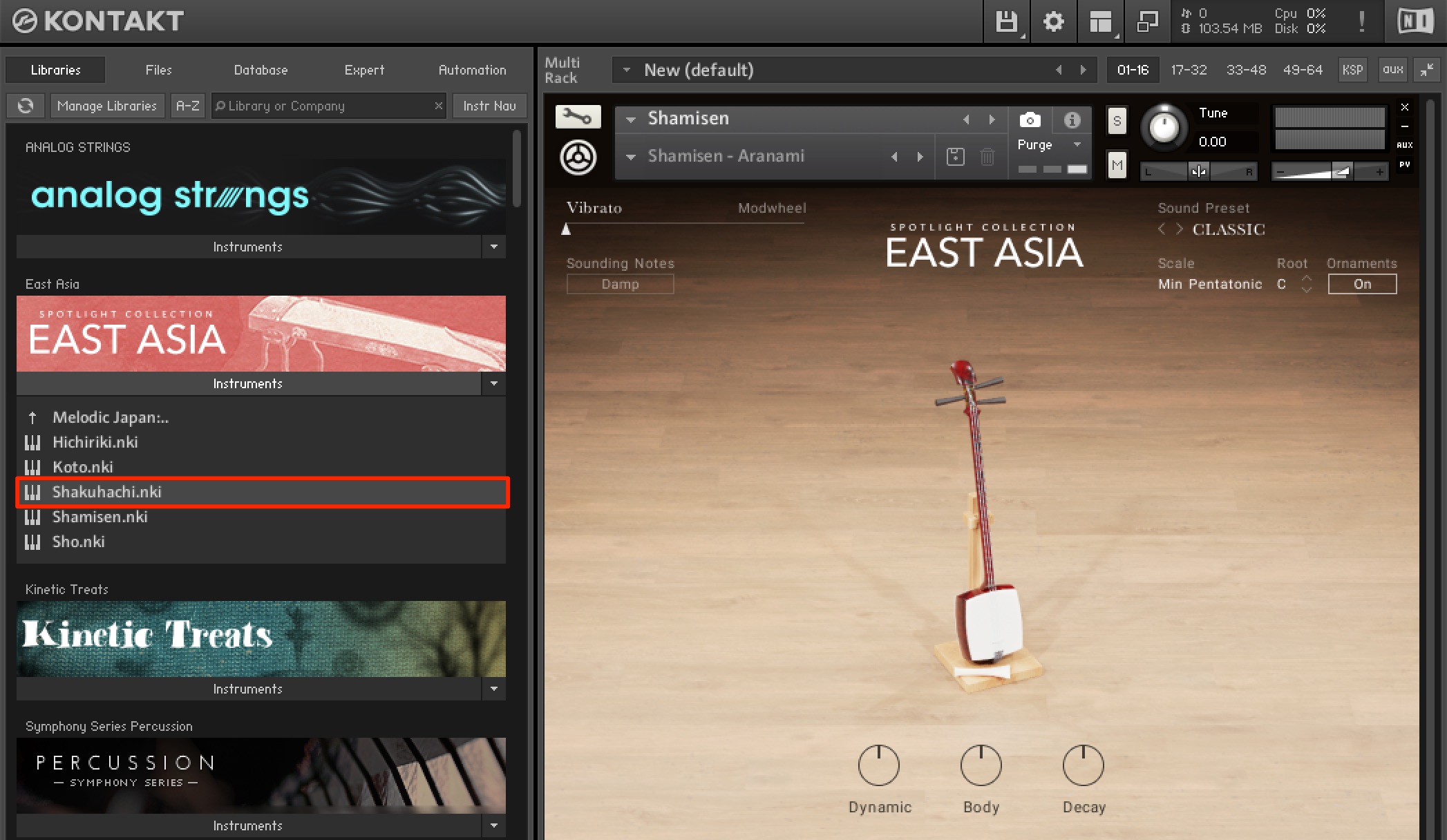
ここでは日本の三味線を例に解説を進めていきます。
メロディー楽器の基本パラメーターやコントロールはその他の楽器でも共通しています。
各鍵盤の役割を確認する
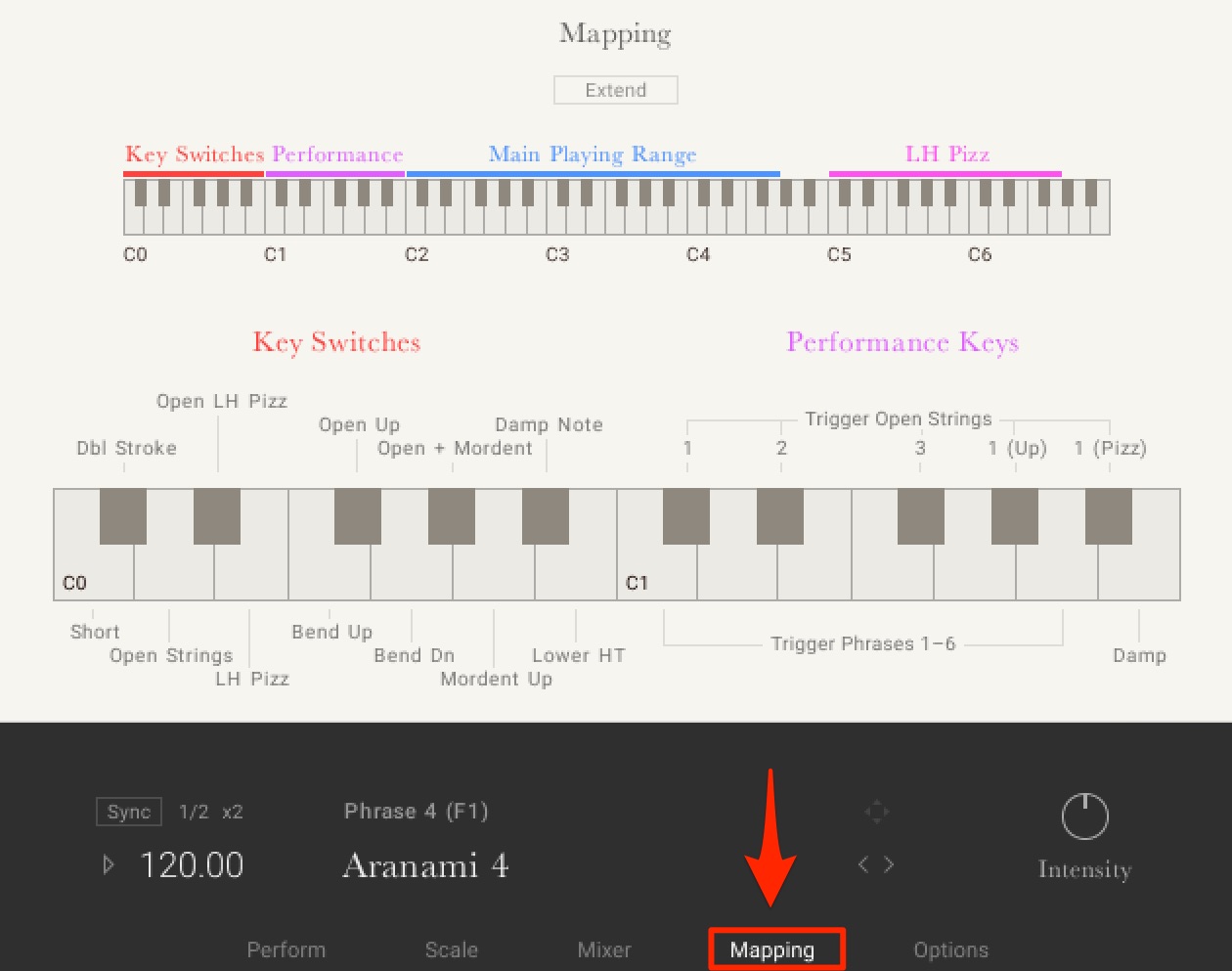
音源の下に配置されている「Mapping」タブをクリックすると、各鍵盤に割り当てられた奏法、ノート、役割を確認することができます。
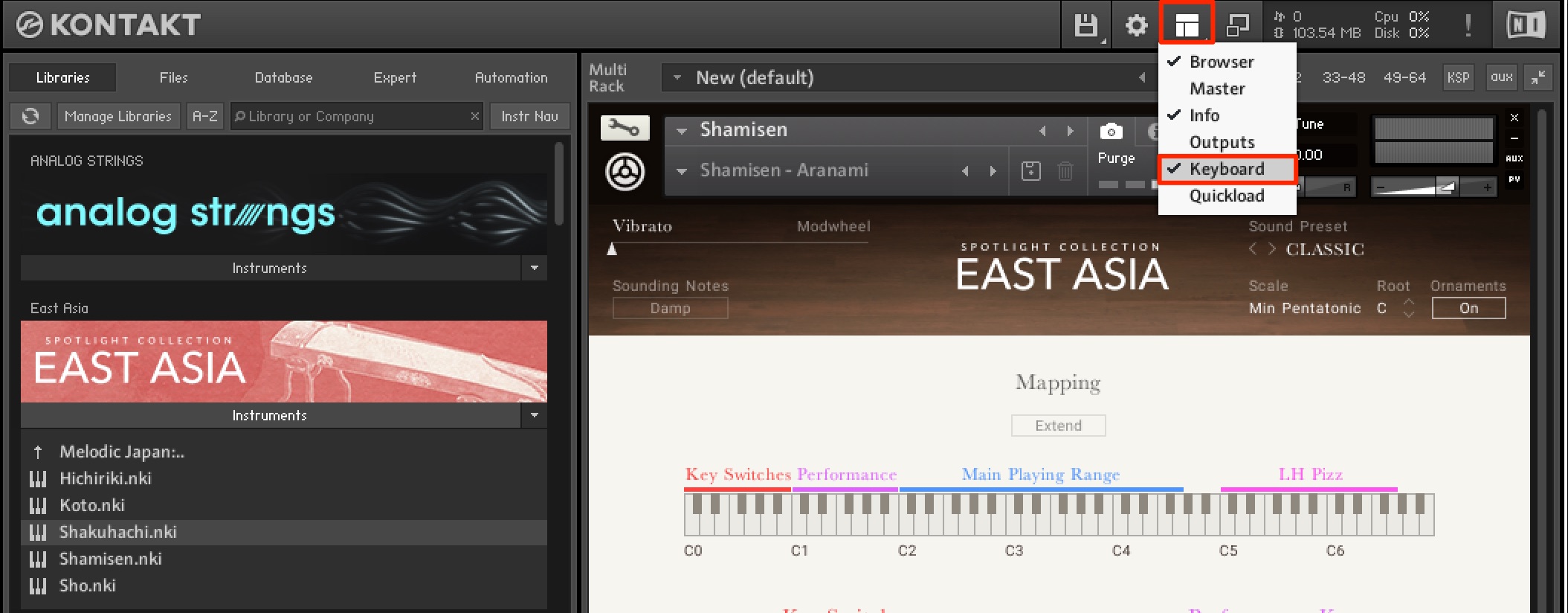
この際、上部のウィンドウボタンから「Keyboard」を選択することで
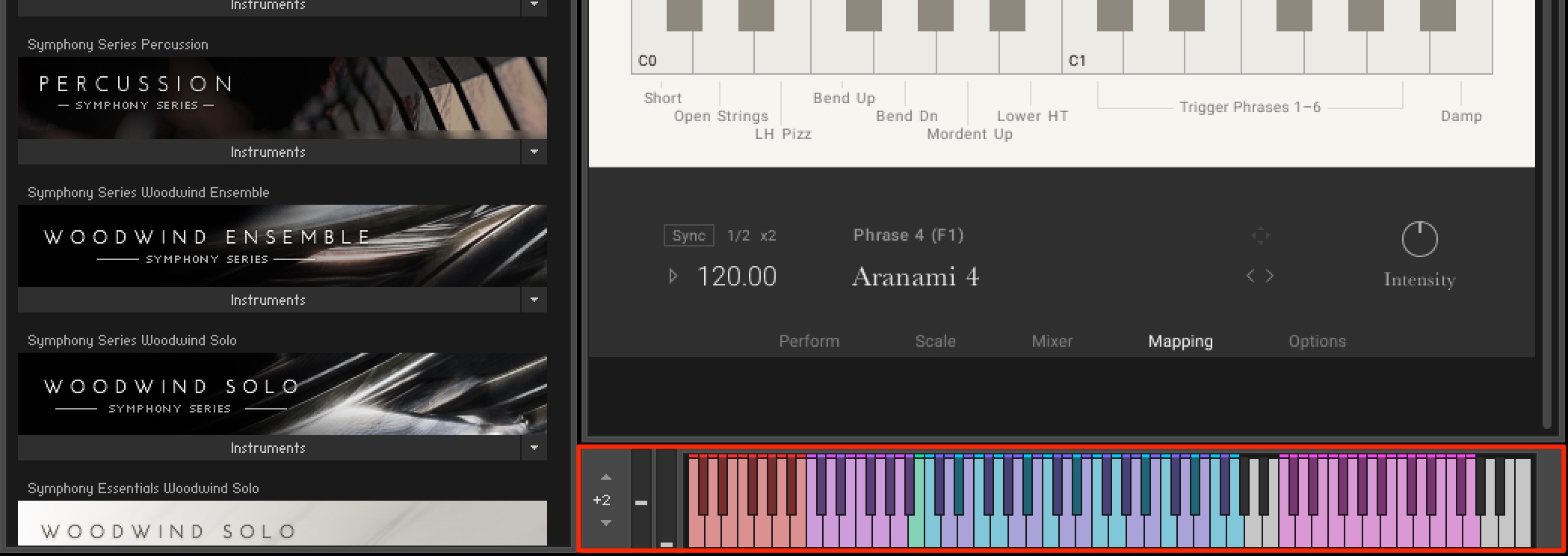
カラーがついたキーボードを表示させることができるため便利です。

同社のKomplete Kontrol S-Seriesを専用のプラグイン「Komplete Kontrol」で使用している場合は、このようにライトガイドでカラーが表示されます。
各カラーの役割は下記となります。
- 赤 : 奏法を切り替えるキースイッチ
- 紫 : 楽器の特性が活かされたフレーズ再生
- 青 : 通常のノート
- ピンク : 左手のピチカート奏法(選択した楽器によって奏法や役割が変わります)
フレーズのエディットを行う
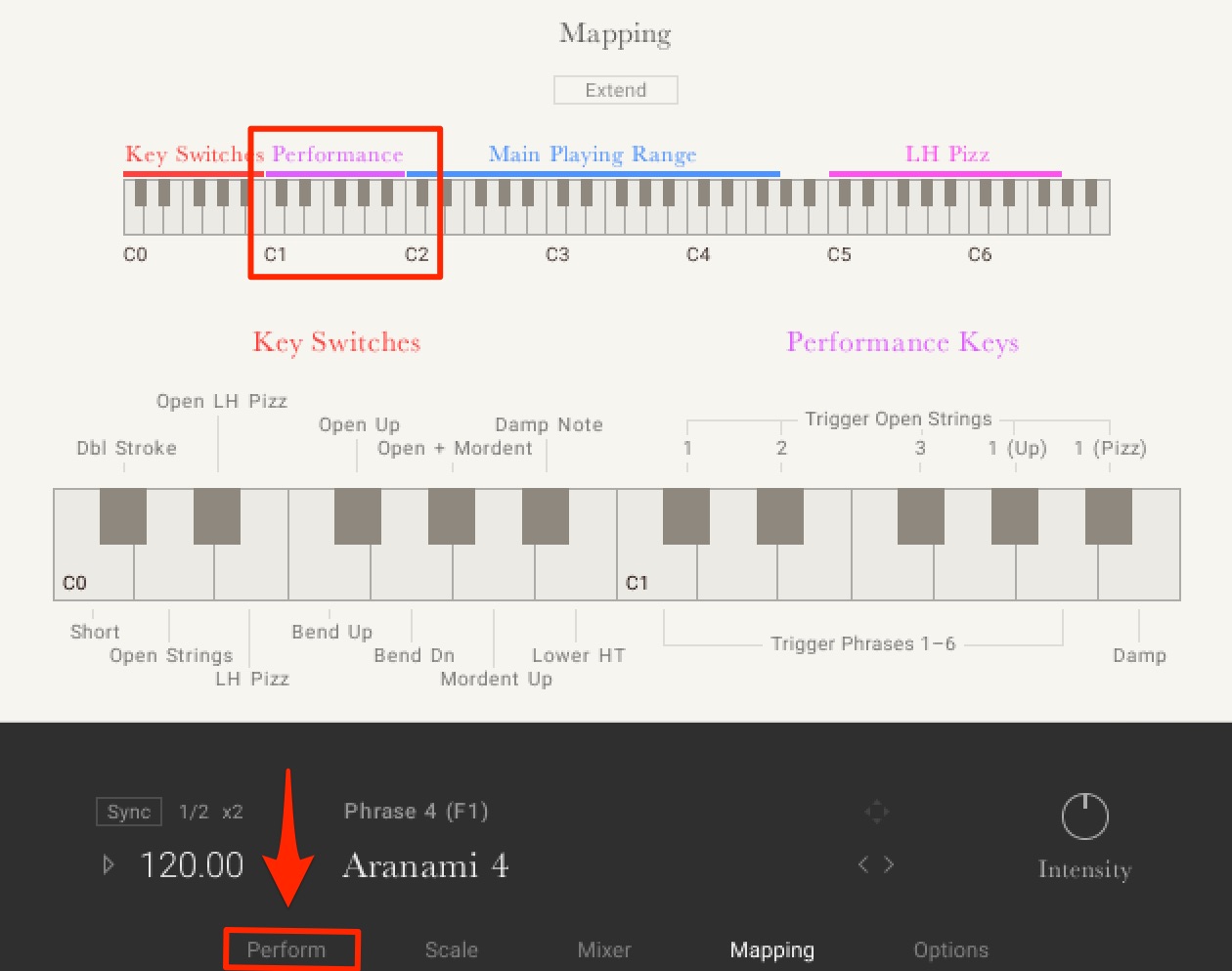
紫のPerformance部分には優れたフレーズが予め配置されていますが、これらをカスタマイズすることも可能です。
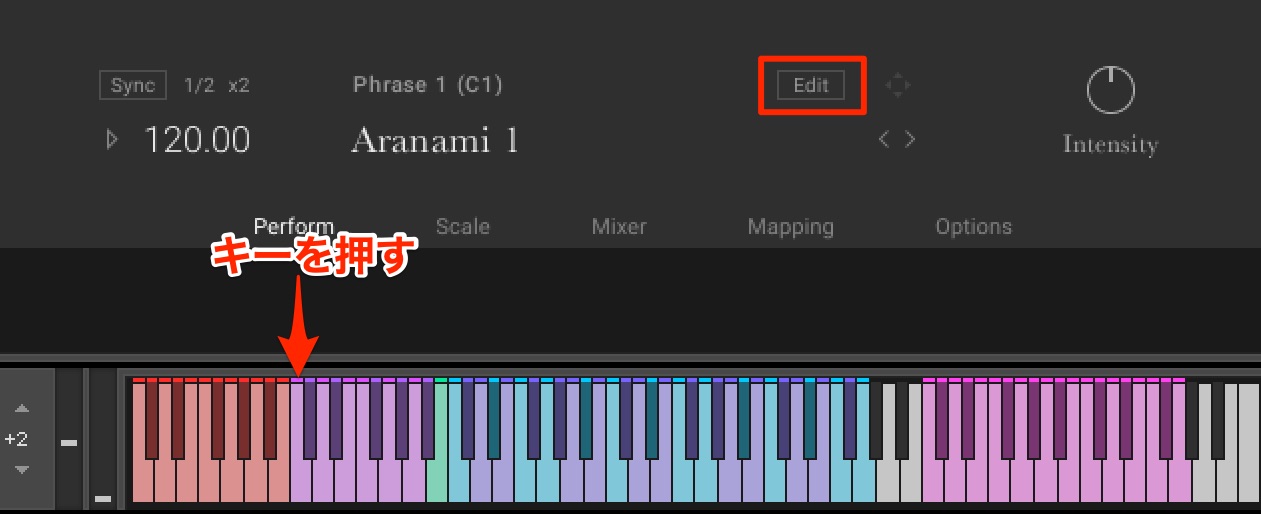
フレーズを変更したいキーをクリックした後に「Edit」ボタンを押します。
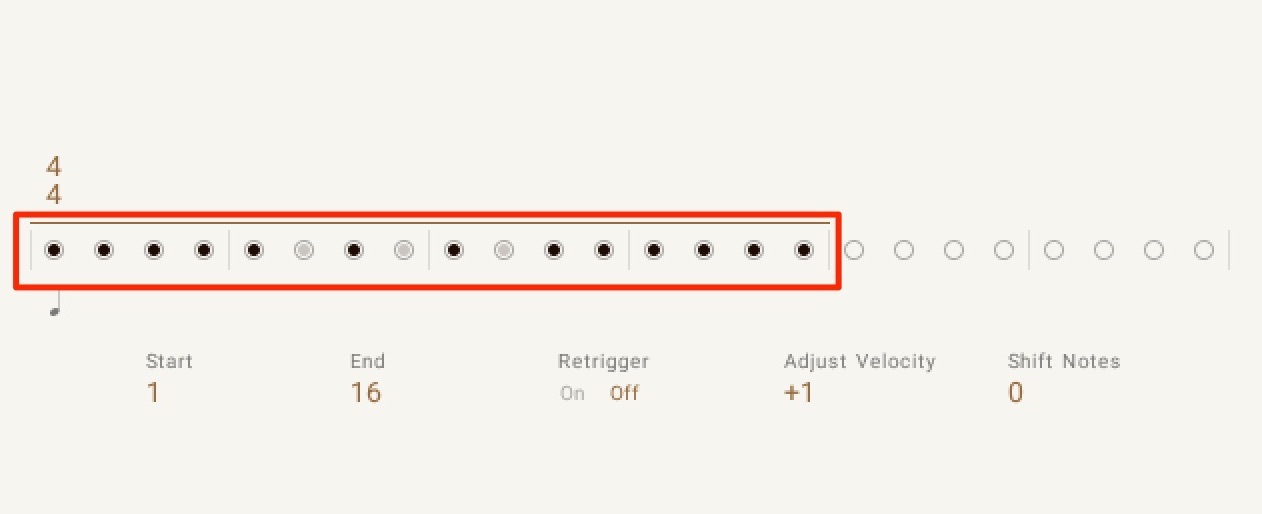
フレーズの抜き差しを指示します。
指定箇所をクリックすることで、オン/オフが切り替わりフレーズの内容が変化します。
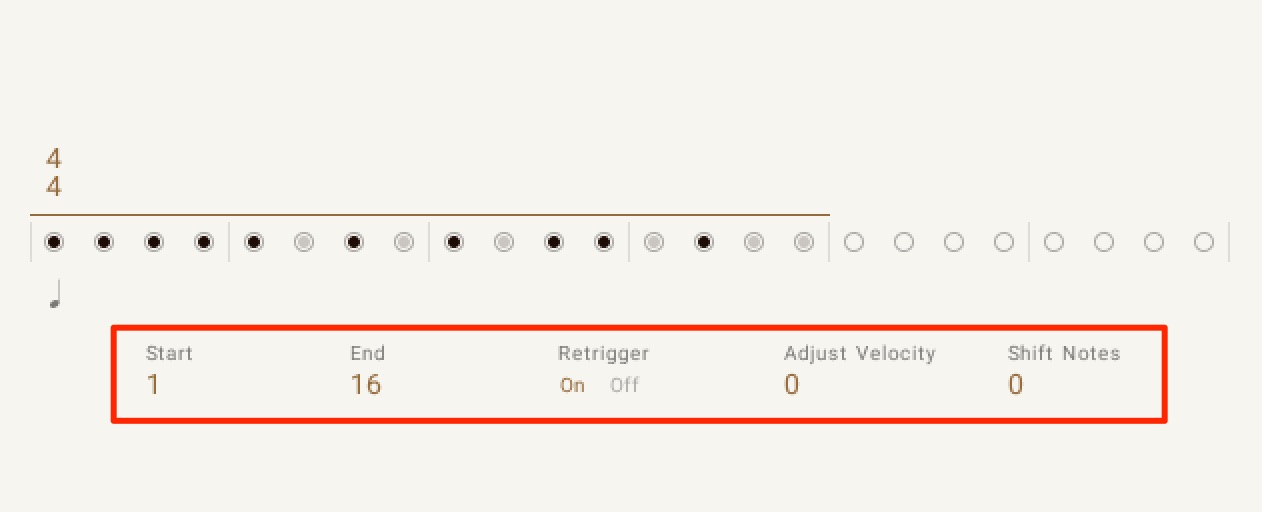
その他のパラメーターでもフレーズの詳細を設定できます。
- Start : フレーズの開始位置を指定
- End : フレーズの終了位置を指定
- Retrigger : フレーズの演奏中、異なるキーのフレーズを呼び出した場合に現在の演奏位置を引き継ぐか?を指定
On : フレーズを頭から再生 / Off : フレーズの位置を引き継いで再生 - Adjust Velocity : 演奏の強弱ニュアンスを-64〜+64で調整 楽曲に合わせたフレーズニュアンスが実現します
- Shift Notes : 演奏されるピッチを半音単位(-5〜+5)で調整
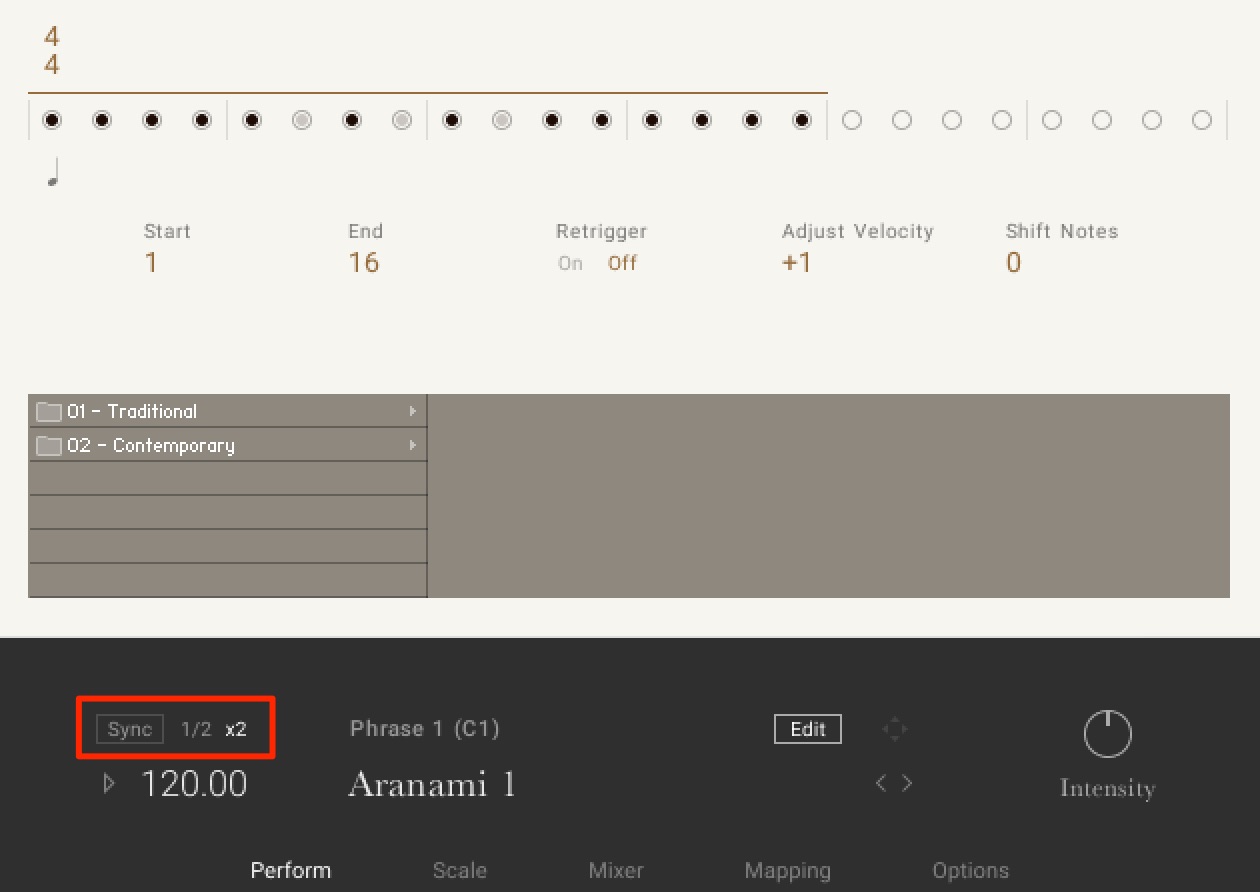
また、フレーズの速さを半分/倍に変更でき、多くの場面やジャンルに対応できるように工夫されています。
また、「Sync」ボタンを点灯させると、フレーズがDAWで設定しているテンポに追従します。
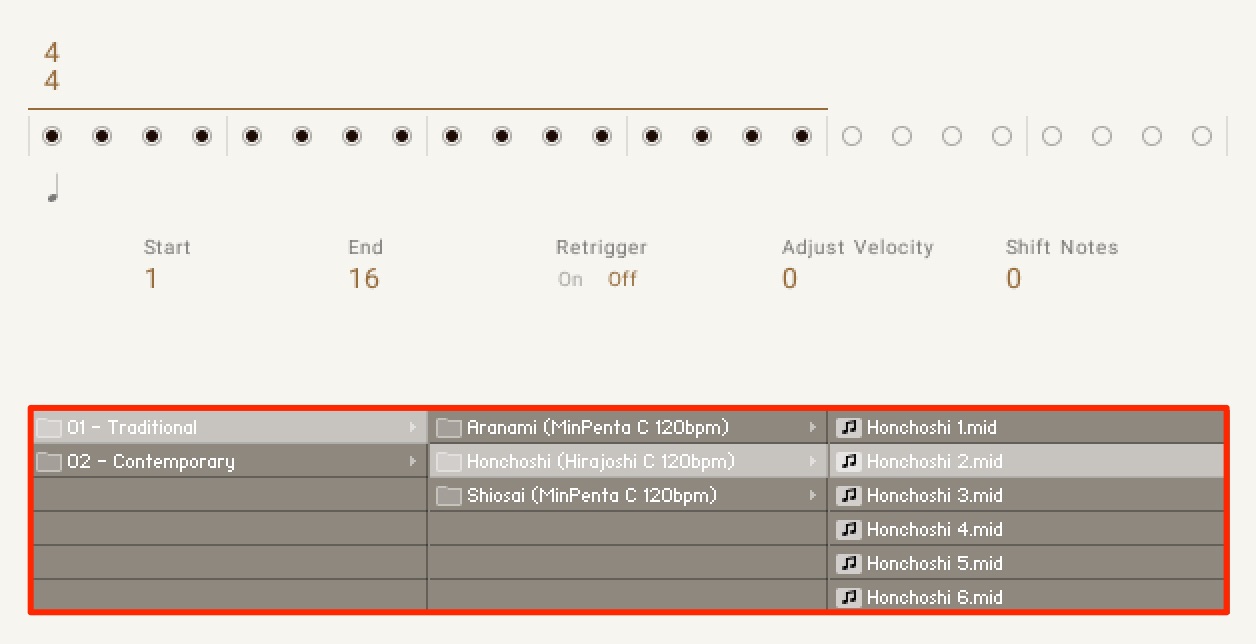
フレーズプリセットも豊富に用意されており、楽器の知識がなくても的確なフレーズを楽曲に取り入れることができます。
ここまでの機能を組み合わせると、かなりのサウンドバリエーションを生み出すことができますね。
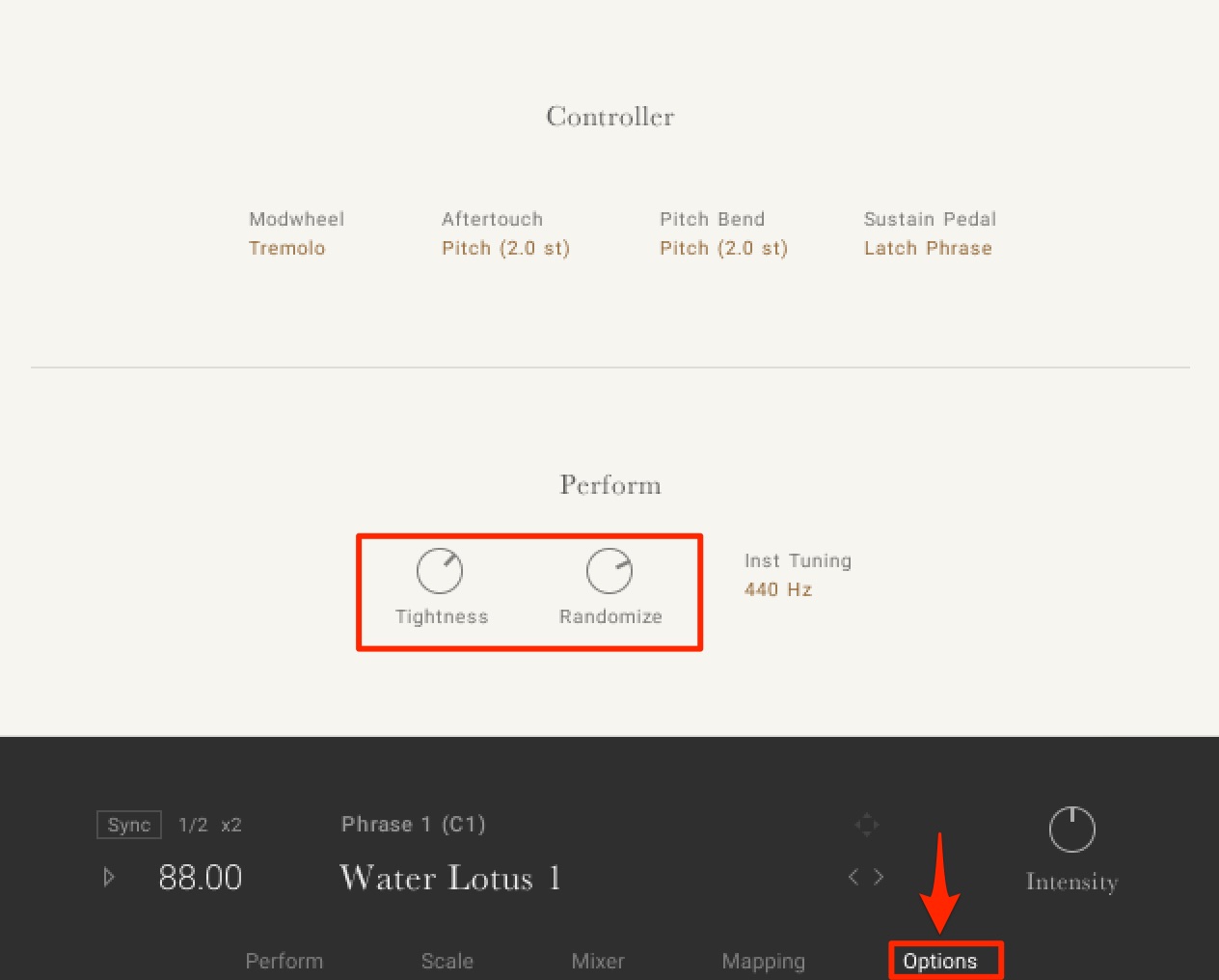
「Option」タブのPerformではフレーズの正確性やバラツキを指定でき、人間味を加える調整もできます。
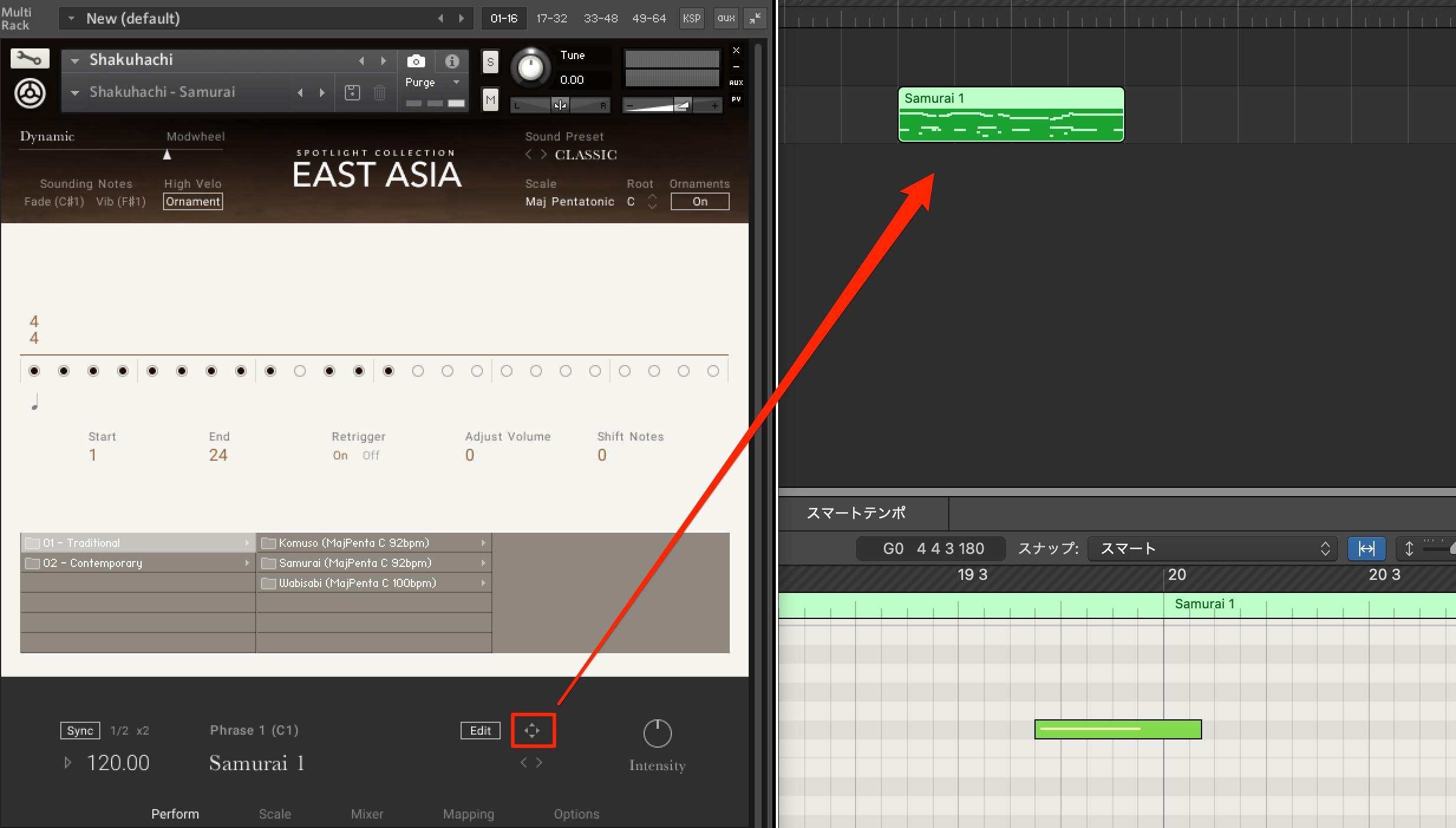
そして、作成したフレーズをDAWのタイムラインにドラッグ&ドロップすることでMIDIファイルとしてエクスポート可能です。
より細かくフレーズを作り込みたいという際にも重宝しますね。
※三味線のプリセットはエクスポートが行えませんでした。
スケールのエディットを行う
楽器で演奏するスケール(音階)をカスタマイズすることも可能となっています。
これにより、イメージに近いフレーズを簡単に作成可能となっています。
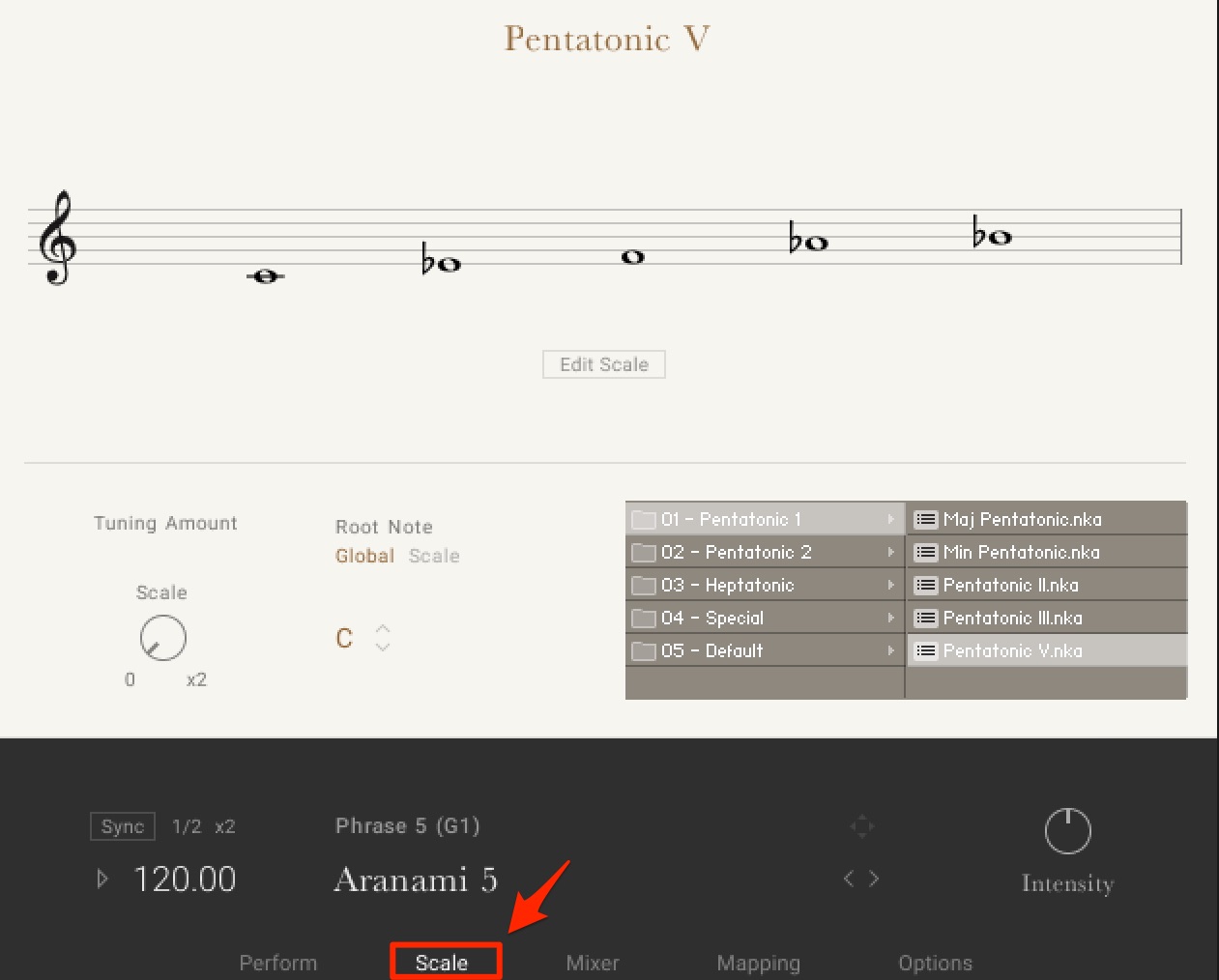
「Scale」タブにアクセスします。
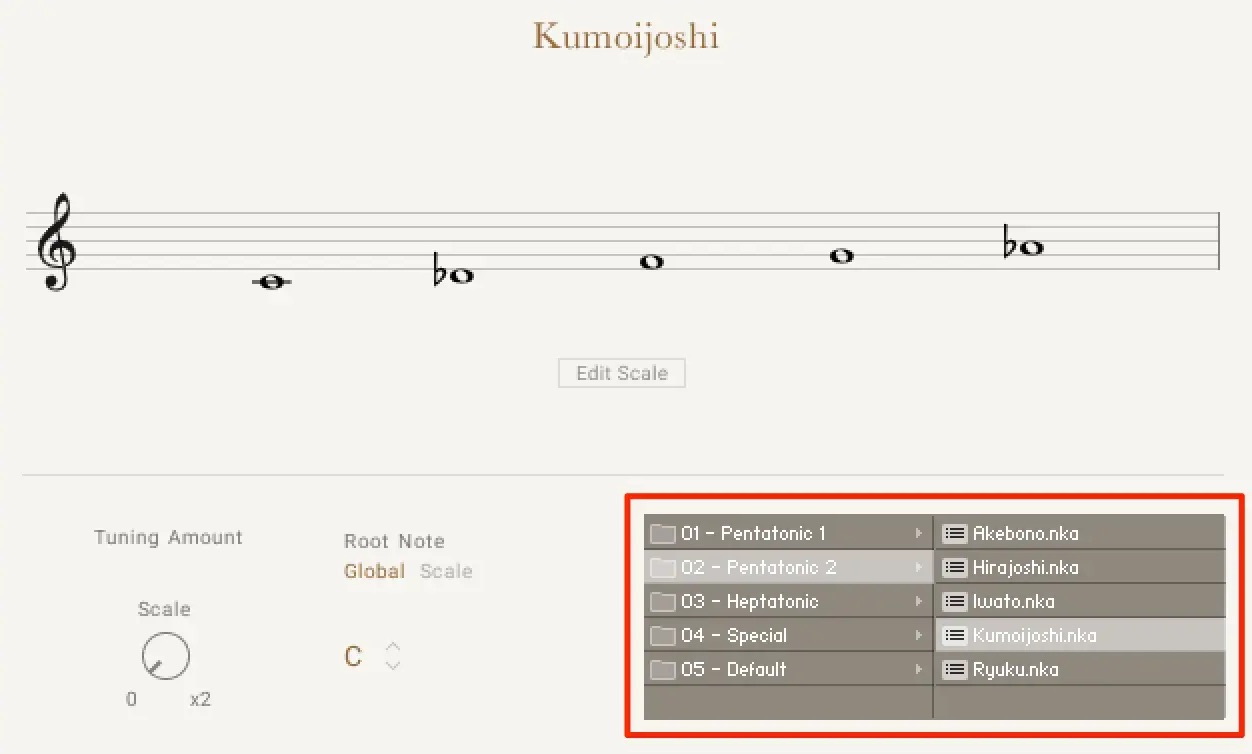
この部分から目的のスケールを指定するだけです。
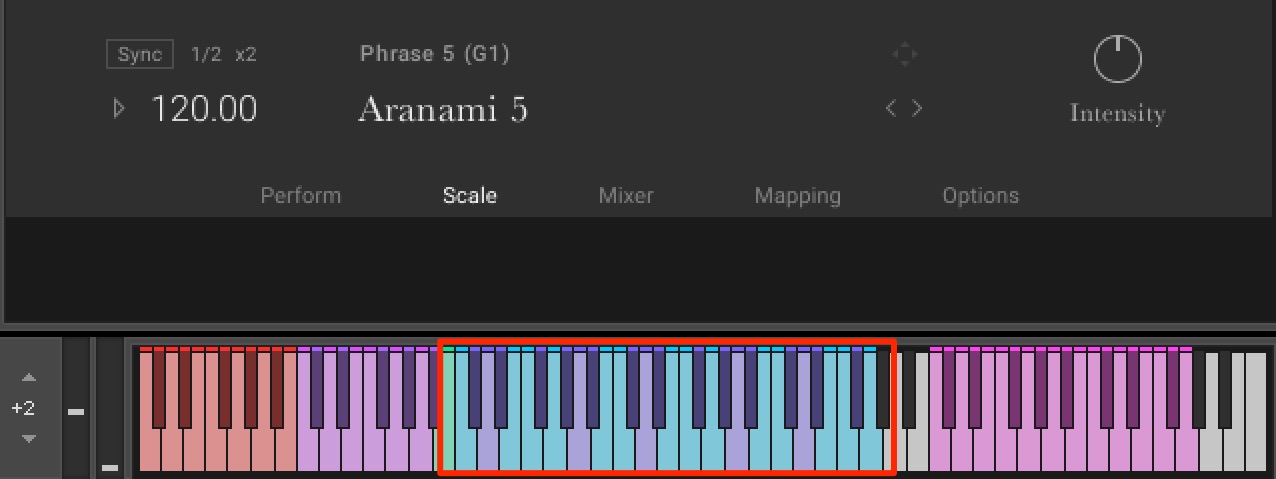
指定したスケールは、通常ノート(カラー青)に反映されるだけではなく、上記で解説した「フレーズ(Performance)」にも反映されます。
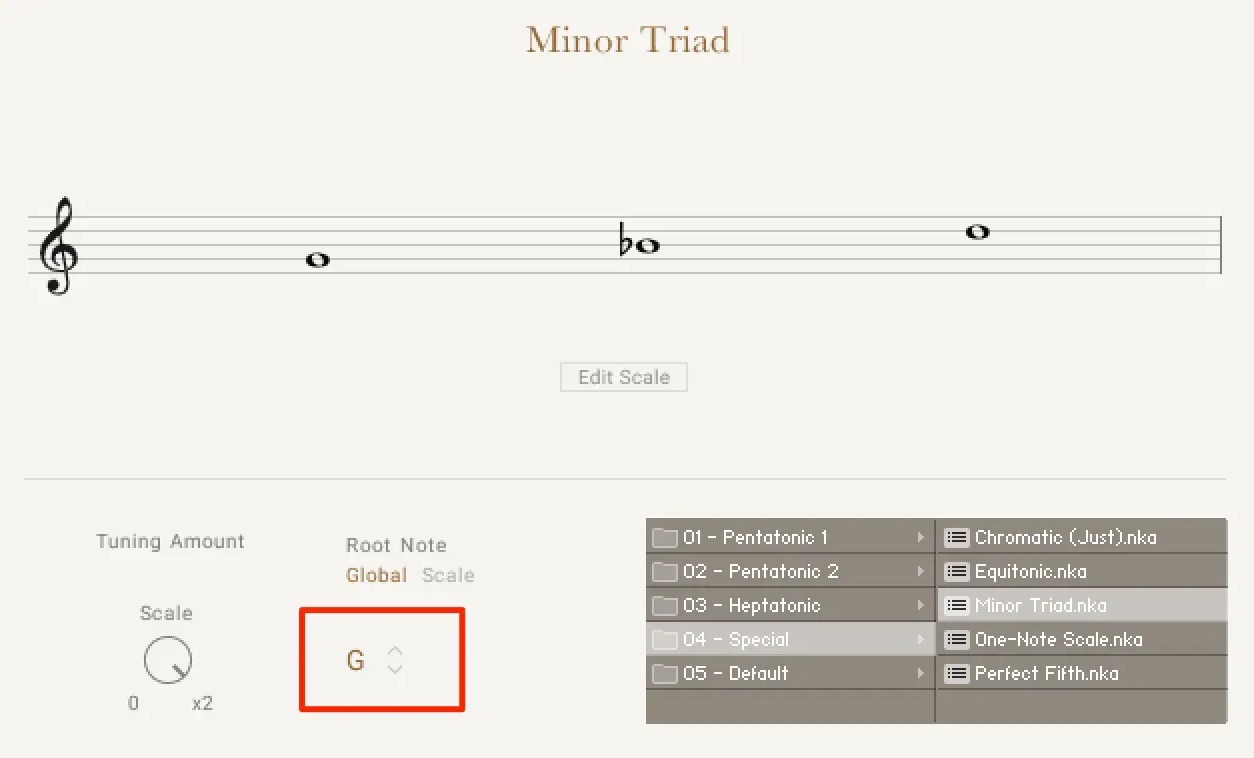
「Root Note」からはスケールのキーを素早く調整可能です。
MIDI CCについて
MIDI CCによる演奏表現もしっかりと抑えられており、リアルタイムの演奏表現により多くのバリエーションを与えることができます。
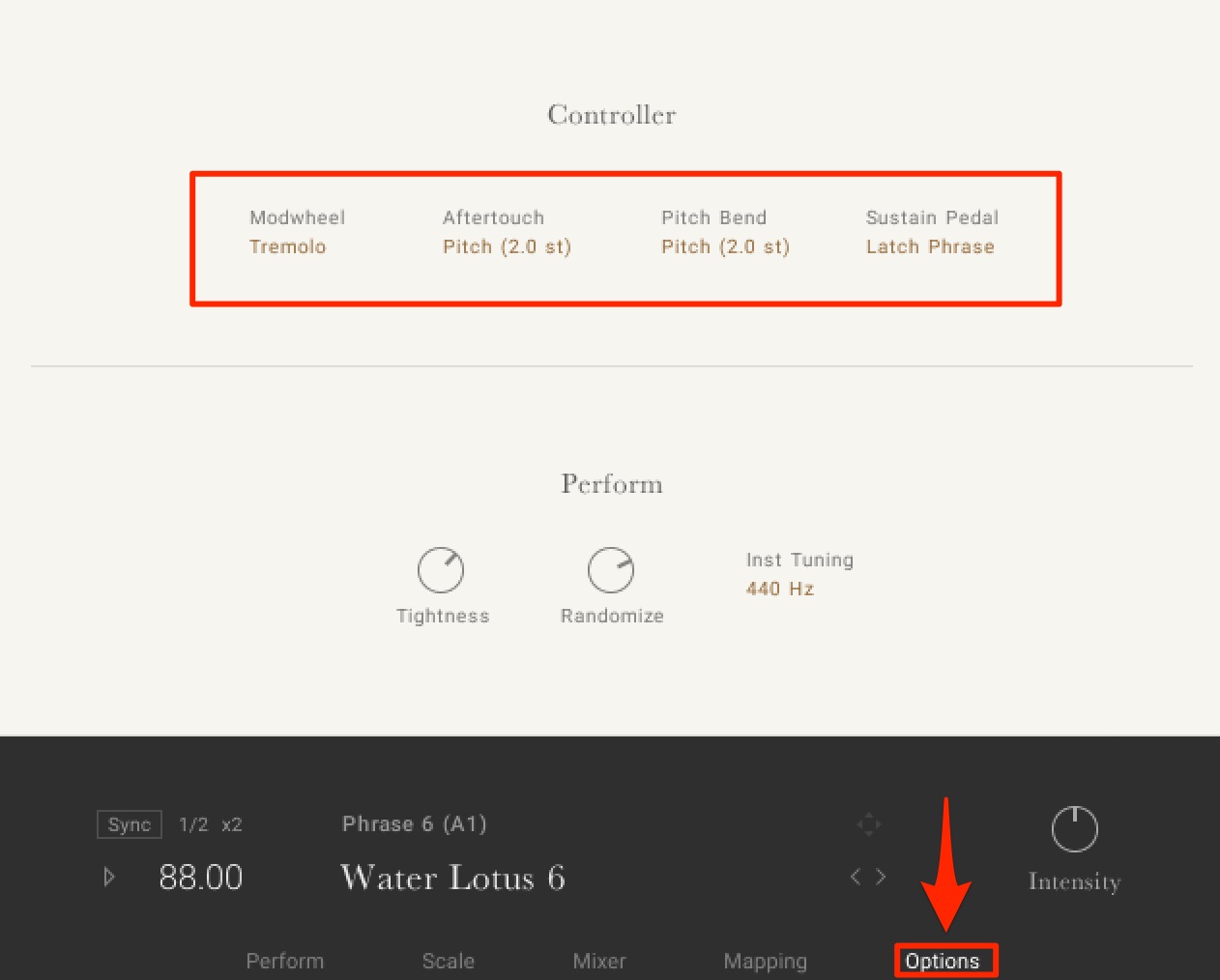
これらの確認は「Option」タブから行います。
- Modwheel : モジュレーションホイールでコントロールする奏法(楽器により奏法が異なります)
- Aftertouch : キーボードを押し込んだ際のピッチ変化幅
- Pitch Bend : ピッチベンドを使用した際のピッチ変化幅
- Sustain Pedal : サステインペダルを踏んだ時の挙動
打楽器のコントロール
次に打楽器について確認していきましょう。
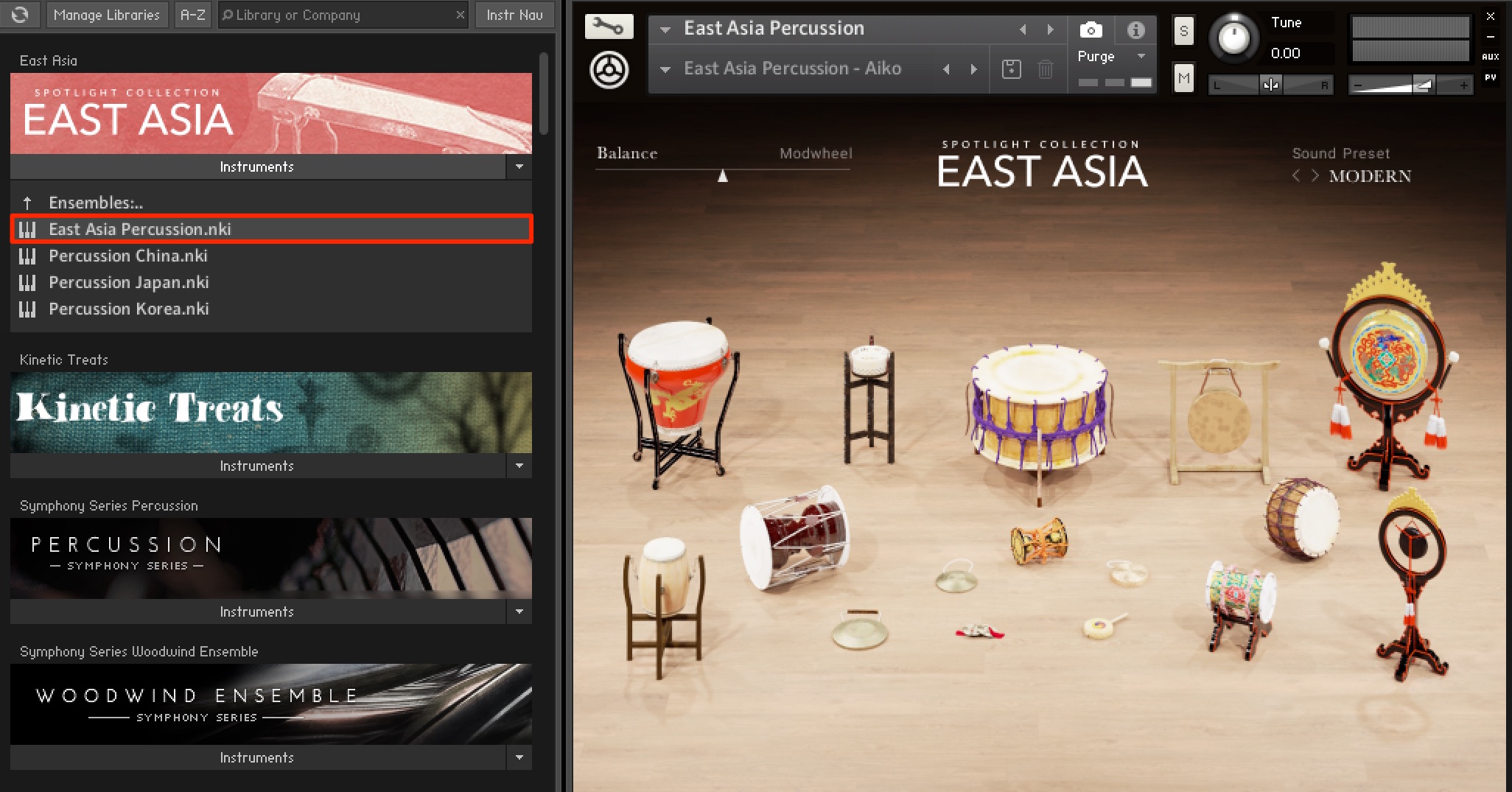
ここでは全ての打楽器が収録されているプリセット「East_Asia_Percussion」を選択しました。
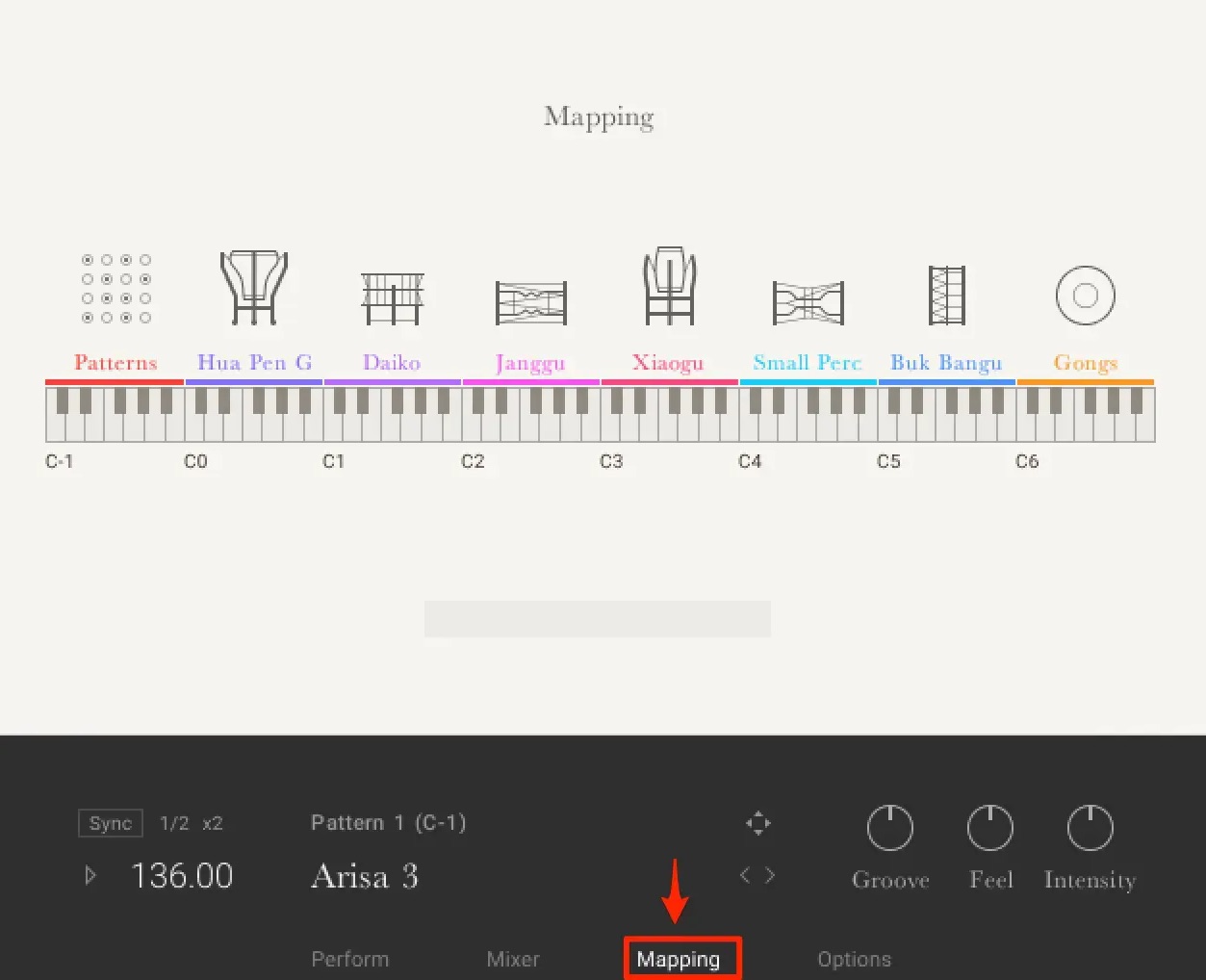
メロディー楽器と異なり楽器の種類がカラーによって分けられています。
フレーズ(Performance)は一番左、赤のキーになっている点に注意です。
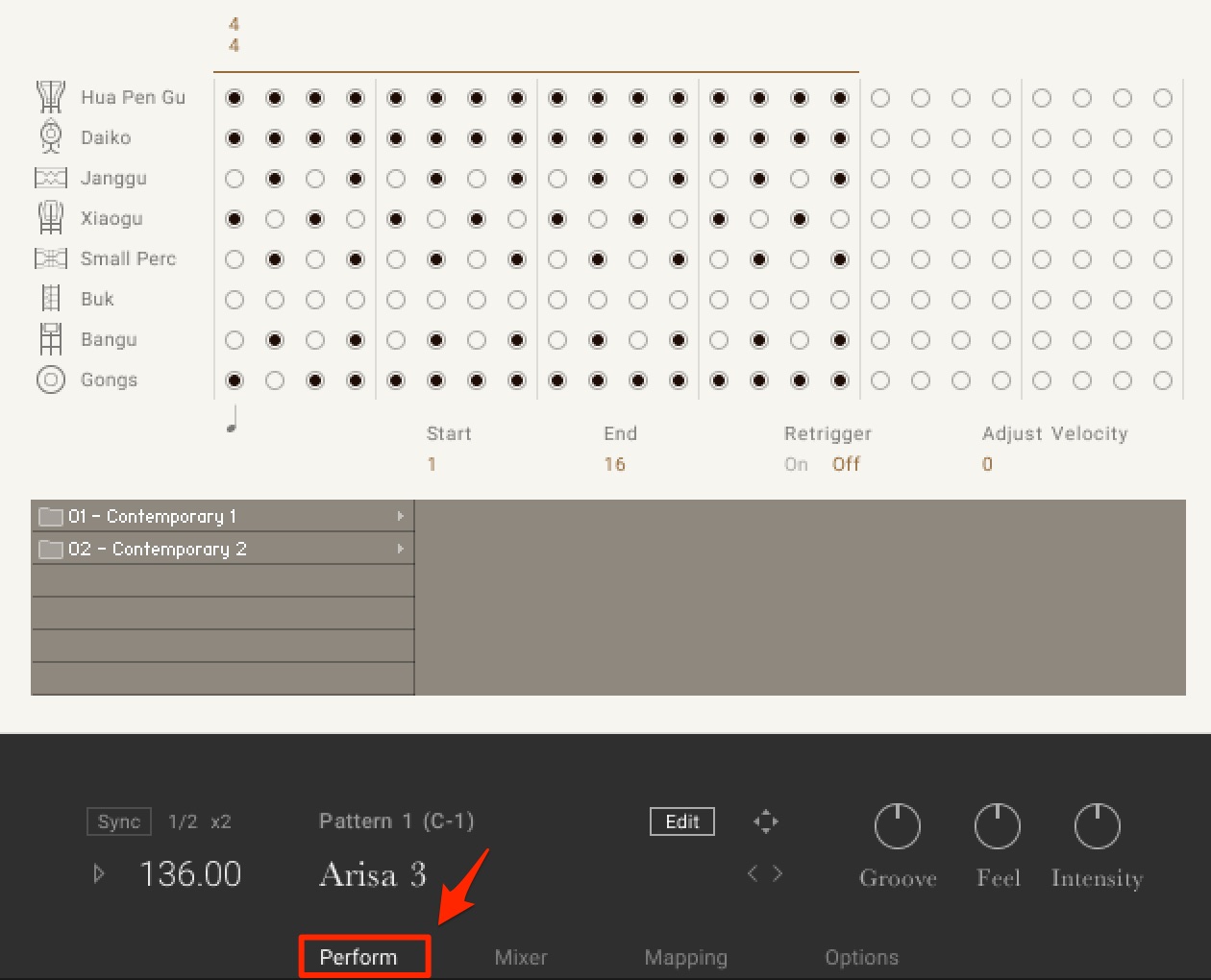
メロディー楽器と同様に優秀なフレーズも用意されています。
ミキサーのコントール(メロディー楽器も同様)
製品にはミキサーも備わっています。
これは上記のメロディー楽器でも同様です。
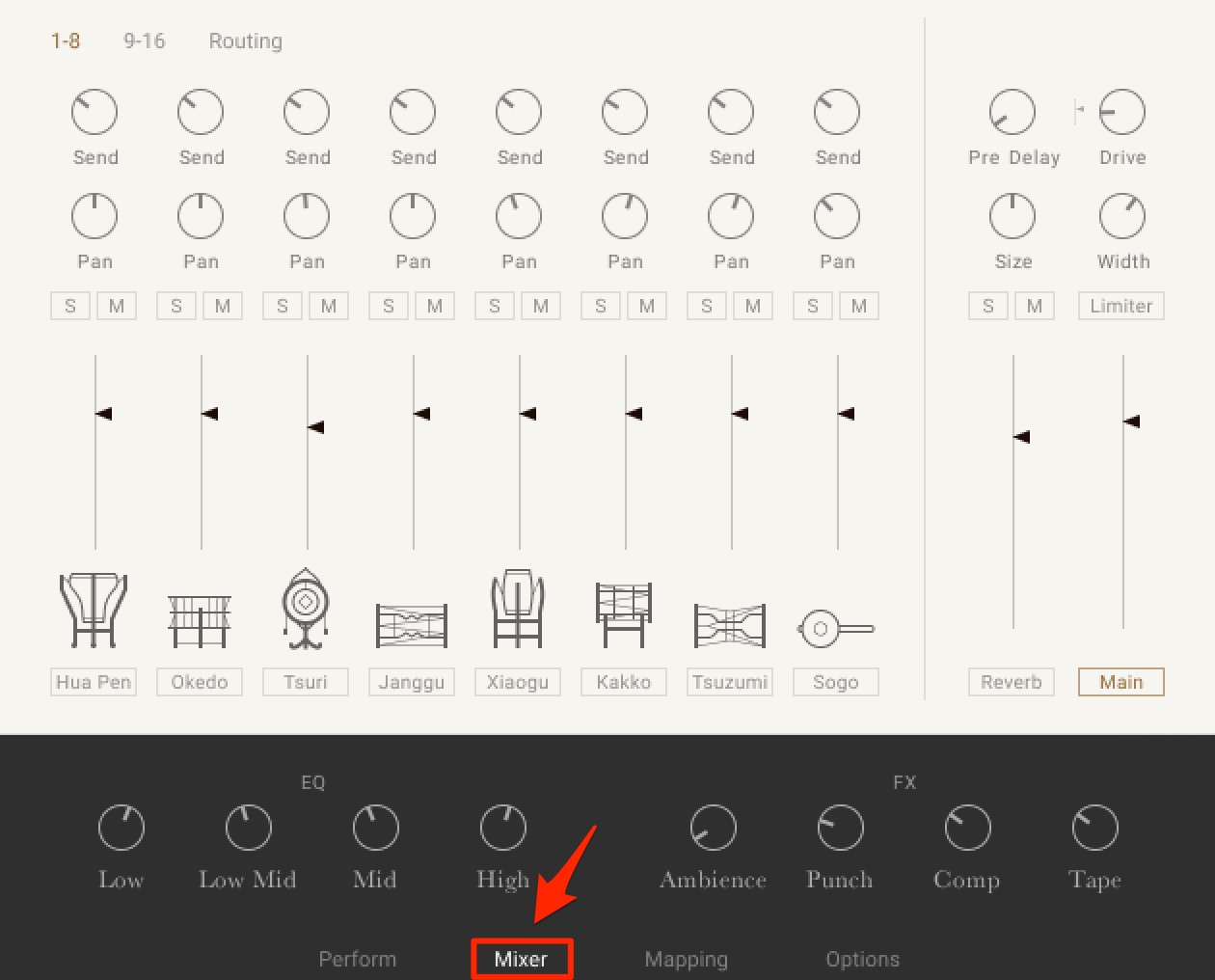
各楽器のボリュームバランス/パンニングを整えることができるほか
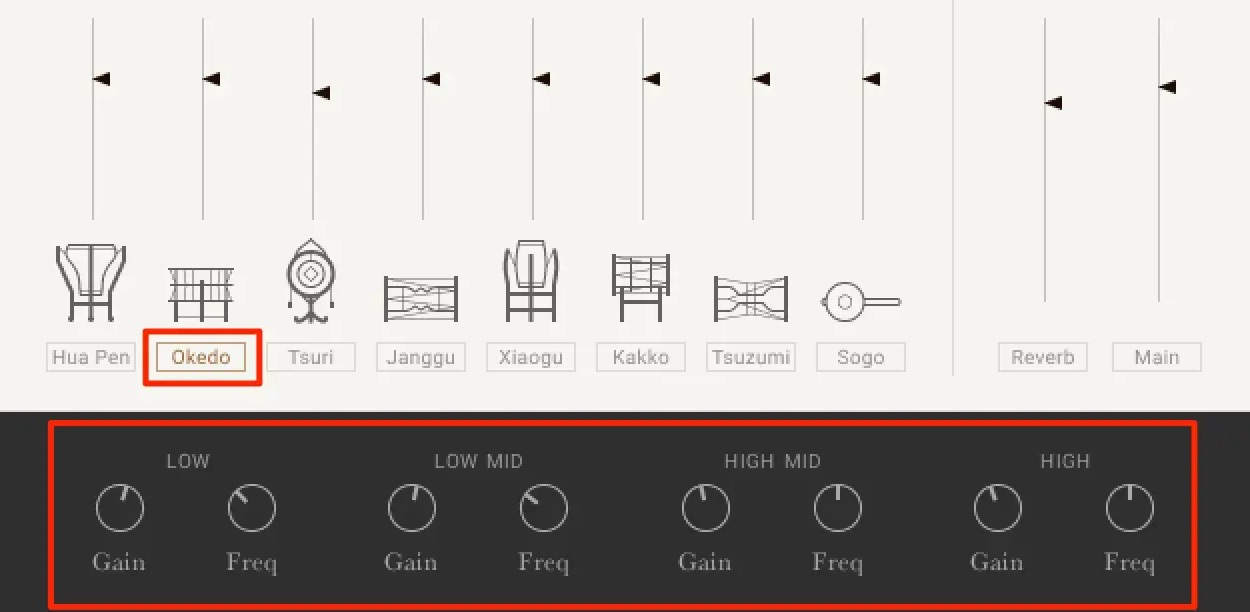
各楽器をクリックすると表示されるEQパネルも備わっています。
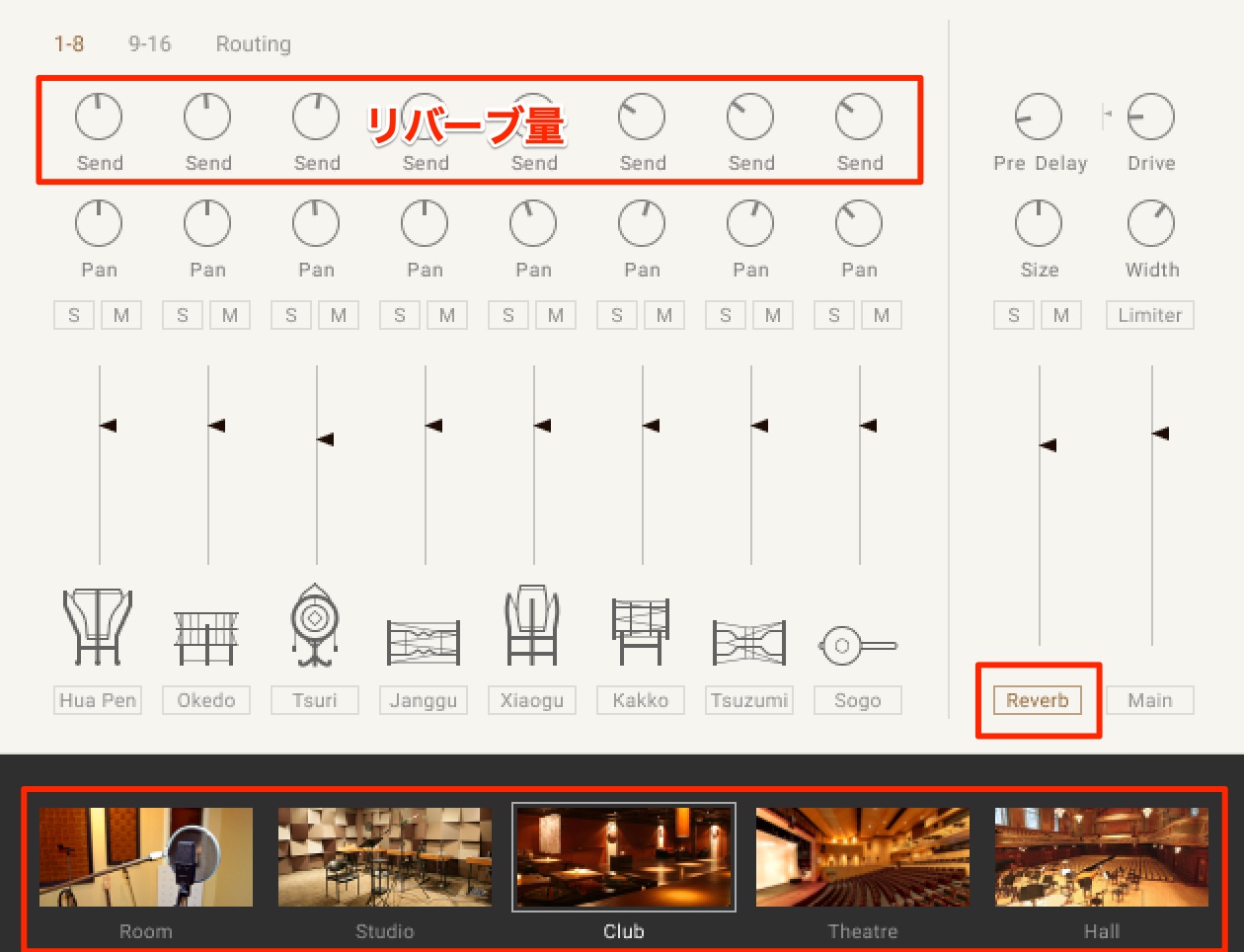
このミキサーには高品質なリバーブエフェクトが備わっており、各楽器のSendでリバーブの深さを決めることもできます。
Sendを切る(左に振り切る)ことで、楽器の音像を近くできる点も嬉しいです。
各楽器のパラアウト
ミキサー部分から各楽器のサウンドをDAWのトラックへ個別に出力できるパラアウト設定を行えます。
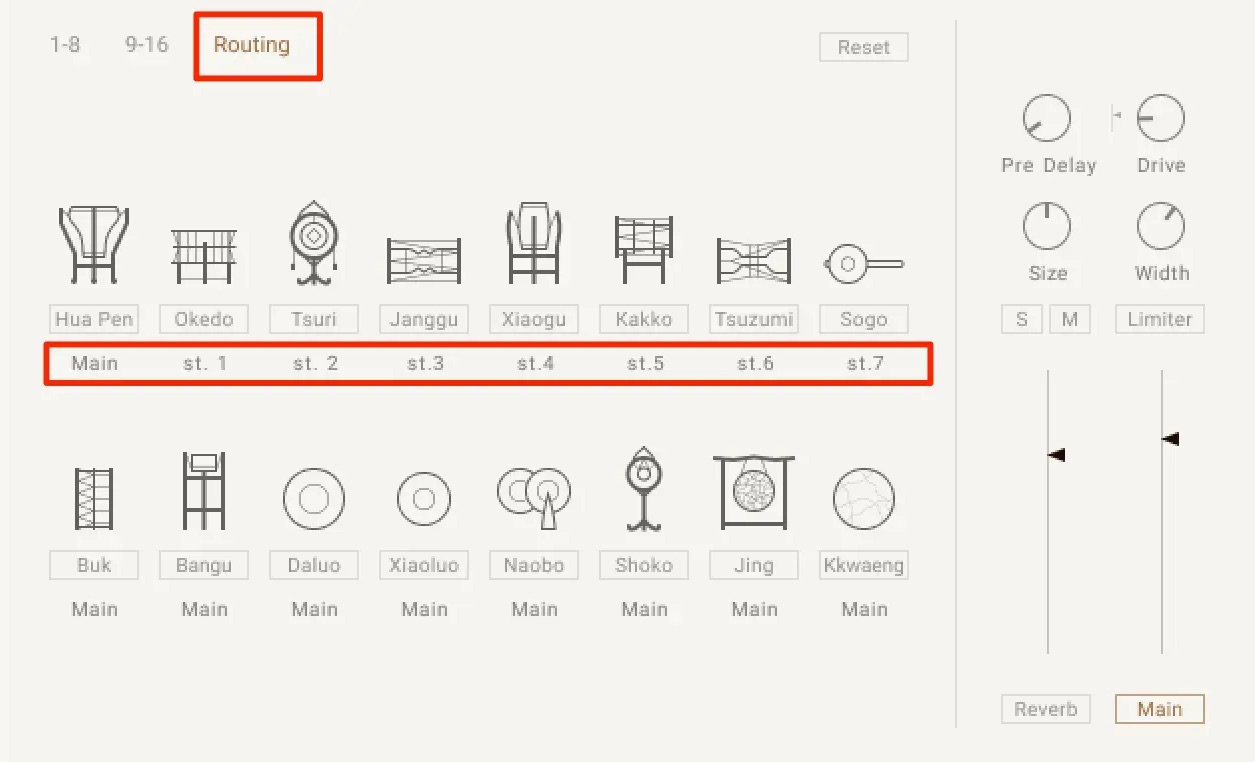
ミキサー部分の「Routing」をクリックして、楽器の下に配置されているアウトプットナンバーを変更するだけです。
Kontakt/各DAW別のパラアウト設定は下記よりご確認ください。
いかがでしたでしょうか?
民族系の楽器音源は種類が少なく、コントロールが複雑、価格が高めという傾向がある中で、これらを全て覆す製品に仕上がっていると感じました。
サウンドクオリティも現存する音源の中でもトップクラスとなっていますので、東洋の楽器音源を探していたという方はぜひチェックしてみてください。
製品URL : https://bit.ly/3wqYkmB
東アジアの楽器を多数収録したソフト音源
Native Instruments「EAST ASIA」基本概要と使い方日本・中国・韓国の旋律/打楽器を38種類収録
民族系の楽器音源は種類が少ないため、気になる方は、ぜひチェックしてみてください。
詳しくはコチラ:https://t.co/EgXbmbb2sx#DTM @Tokyo_NI pic.twitter.com/zK0HxLWjHv— SLEEP FREAKS (@SLEEPFREAKS_DTM) August 13, 2021

















